Zmęczony standardowa melodia na telefonie? Przeczytaj nasze instrukcje, a dowiesz się, jak ustawić swoją ulubioną piosenkę, aby dzwoniła na Androida.
Miliony ludzi posiadają urządzenia z systemem Android, ale nie każdy wie, jak zmienić domyślny dzwonek. W artykule przyjrzymy się kilku sposobom ustawienia dowolnego utworu jako dzwonka.
Standardowy sposób zmiany dzwonka
Ta metoda jest realizowana poprzez menu ustawień ogólnych. Wchodzimy w ustawienia, a następnie klikamy sekcję „Dźwięk”, a następnie klikamy przycisk „Dzwonek”.
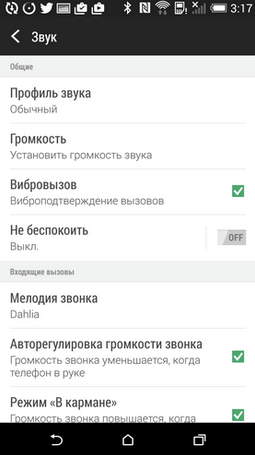
Otworzy się lista melodii zainstalowanych przez producenta. Niektóre smartfony i tablety umożliwiają ustawienie własnej kompozycji w tym samym menu. Aby to zrobić, u góry znajduje się przycisk „+”.

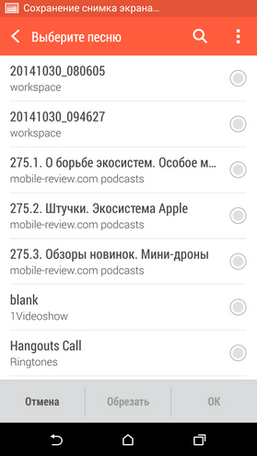
Jeśli nie ma takiego przycisku, stosujemy małą sztuczkę. Będziesz musiał umieścić plik audio w żądanym folderze z dzwonkami. Następnie kompozycja automatycznie pojawi się na liście ogólnej w powyższych ustawieniach dźwięku.
W tym celu:
1. Telefon podłączamy kablem USB do komputera. Kliknij przycisk „Start” na pulpicie komputera, wybierz „Mój komputer”. Następnie zobaczysz ikonę podłączonego urządzenia mobilnego. Trzeba go otworzyć.

2. Znajdź i otwórz folder „Media”. Następnie kliknij znajdujący się tam folder „Audio”, a już w nim „Dzwonki”. Ścieżka do tego folderu będzie wyglądać mniej więcej tak: \Media\Audio\Ringtones. W tym miejscu należy przenieść żądany plik muzyczny. Jeśli na urządzeniu nie ma folderów o tej nazwie, możesz wyszukać miejsce, w którym zapisane są istniejące dzwonki na urządzeniu mobilnym. Aby to zrobić, zapamiętaj nazwę dowolnego i wprowadź ją w pasku wyszukiwania. Wybierz własny jako obiekt do wyszukania pliku urządzenie przenośne. Po znalezieniu pliku o nazwie tego dzwonka umieszczamy naszą kompozycję w tym samym folderze, w którym przechowywany jest ten plik.
3. Po umieszczeniu pliku muzycznego w „Dzwonki” ponownie uruchamiamy urządzenie.
Po wykonaniu czynności kompozycja pojawia się na ogólnej liście sygnałów wywoławczych. Co więcej, wszystko odbywa się zgodnie ze zwykłym scenariuszem. Wchodzimy w ustawienia urządzenia, a następnie w sekcjach „Dźwięk” i „Dzwonek”. Przesłany utwór zostanie dodany do standardowych dźwięków producenta. Kliknij na niego i potwierdź jego ustawienie, aby dzwonić. Ta procedura zajmie Ci nie więcej niż 3 minuty.
Uproszczenie procesu instalacji dzwonka w wersjach Androida 5 i 6
Właściciele nowych urządzeń mają ogromne szczęście. Producenci znacznie uprościli proces ustawiania dzwonka. Teraz wszystko odbywa się poprzez ustawienia urządzenia, bez użycia komputera.
1. Wchodzimy do menu urządzenia i wybieramy „Ustawienia”.
2. W tym oknie interesują nas „Dźwięki i wibracje”.
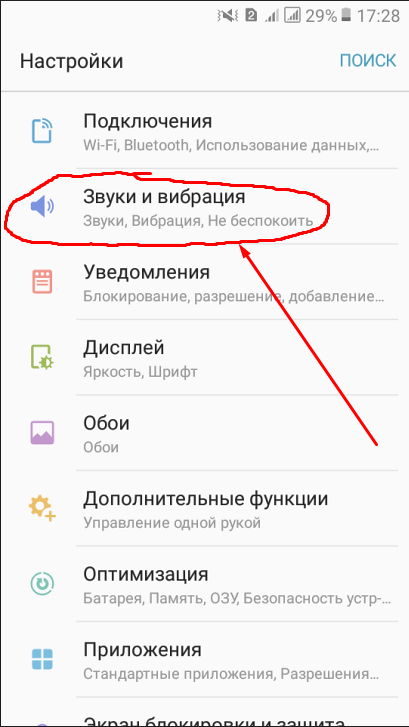
4. Kliknij ponownie „Dzwonek” (w niektórych wersjach Androida element nosi nazwę „Dzwonek”). Jeżeli urządzenie obsługuje dwie karty SIM, należy najpierw wybrać tę, na której chcemy zmienić połączenie. Przed nami pojawia się okno z gotowymi kompozycjami muzycznymi.

5. Przewiń listę utworów do samego końca i wybierz przycisk „Z pamięci urządzenia”.
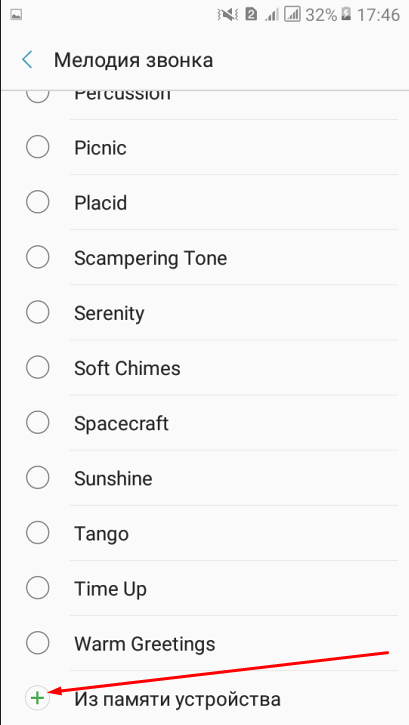 Zdjęcie: Zmień melodię w rozmowie
Zdjęcie: Zmień melodię w rozmowie Zastąpienie standardowego dzwonka własnym na urządzeniu z systemem Android jest tak proste, jak łuskanie gruszek. Dobieraj muzykę do swojego nastroju, niech każda przychodząca rozmowa przyniesie tylko radość!
Drodzy Czytelnicy! Jeśli masz jakieś pytania lub uwagi na temat artykułu, zostaw je poniżej.
Jak ustawić dzwonek na Androidzie?




Smartfony z system operacyjny Android zapewnia swoim użytkownikom szeroką gamę narzędzi do zmiany różne ustawienia i ustawienia telefonu. Możemy zmienić tapetę, schemat kolorów, dzwonek, wygaszacz ekranu, pobrać dowolną potrzebną aplikację i nie tylko. W tym artykule dowiesz się, jak ustawić dzwonek na Androida dla połączeń, budzików i powiadomień SMS.
dzwonek i sms
Zanim zaczniemy wybierać dzwonek do smartfona, pobierz na swój telefon dzwonek, który Ci się podoba. Można to zrobić na trzy sposoby:
- Za pomocą kabla USB podłącz telefon do komputera, poczekaj, aż sterowniki zostaną zainstalowane i kliknij przycisk „Włącz pamięć USB”. Następnie Twój telefon pojawi się w eksploratorze i możesz przenieść do niego dowolne pliki.
- Dzięki dedykowanym aplikacjom, takim jak On Air lub WebSharing, możesz przesyłać pliki między komputerem a smartfonem za pomocą sieci Wi-Fi.
- Dodatkowo możemy pobierać muzykę z Internetu. Aby to zrobić, musisz pobrać odpowiednią aplikację z Google Play.
Teraz musisz skonfigurować profil dźwiękowy. Dla tego:
- Przejdź do „Menu” - „Ustawienia”.
- Wybierz sekcję "Urządzenie" - "Profile dźwięku" i wybierz jeden z proponowanych profili lub ustaw własny.
- W ustawieniach wybranego profilu możesz dostosować głośność połączenia, dźwięk dzwonka, dźwięk połączenia wideo, ustawić dzwonek dla SMS-ów na Androida oraz ustawić inne parametry nagłośnienia. Aby wybrać własną melodię, kliknij "Dzwonek" - "Inne dzwonki" iz otwartej listy wybierz sygnał dźwiękowy, którego chcesz użyć.
Innym sposobem jest ustawienie dzwonka jako dzwonka telefonu.
- Przejdź do „Menu” - „Muzyka”.
- Kliknij dzwonek, którego chcesz użyć jako dzwonka.
- Naciśnij go palcem - przed tobą pojawi się menu. Wybierz „Jako dzwonek”.
I jeszcze jeden sposób na ustawienie nowego sygnału powiadomienia SMS.
- Otwórz „Menu” - „SMS/MMS”.
- Kliknij przycisk, aby otworzyć menu kontekstowe.
- Wybierz „Ustawienia” - „Powiadomienia”.
- W menu, które się otworzy, ustaw „Dźwięk powiadomienia” w odpowiedniej pozycji.
Melodia do kontaktu
Aby ustawić dzwonek dla kontaktu, wykonaj następujące kroki:
- Wybierz kontakt z książka telefoniczna;
- Przejdź do ustawień kontaktu, klikając postać małego mężczyzny w prawej połowie ekranu;
- Wywołaj menu, naciskając odpowiedni przycisk lub trzy kropki w prawym rogu ekranu;
- Kliknij przycisk „Ustaw dzwonek”.
Dzwonek alarmu
Aby ustawić melodię budzika na smartfonie z systemem Android, musisz wykonać następujące czynności:
- Iść do aplikacja standardowa"Zegar".
- Otwórz „Budzik” w lewym dolnym rogu ekranu.
- Kliknij znak plus w prawym górnym rogu - utworzy to nowy budzik.
- Ustaw godzinę alarmu.
- Na dole, pod określonym czasem, przed tobą pojawi się opis alarmu.
- Kliknij na nazwę domyślnej melodii oznaczonej nutą.
- Z otwartej listy dzwonków wybierz swój ulubiony.
- Jeśli chcesz ustawić własny dzwonek alarmu, kliknij wiersz „Inne dzwonki” i wybierz dowolny z sygnały dźwiękowe dostępne na smartfonie.
Jak widać, ustawienie dzwonka, SMS-a lub alarmu na Androidzie nie jest trudniejsze niż na zwykły telefon. Nie bój się eksperymentować i umieszczać różne dzwonki - bądź bardziej oryginalny. W przeciwnym razie ryzykujesz wzdrygnięcie się za każdym razem, gdy sąsiad w autobusie odtworzy ten sam standardowy dzwonek, który jest w Twoim telefonie.
Ustawianie pięknego dzwonka połączenie przychodzące zawsze zwraca uwagę osób wokół Ciebie, gdy dzwoni Twój telefon. Ponadto przyjemna muzyka poprawia nastrój i pozytywnie nastraja przed każdą rozmową. Dlatego ważne jest, aby wiedzieć, jak ustawić dzwonek podczas połączenia na Androidzie. Można to zrobić zarówno za pomocą wbudowanych możliwości samego systemu operacyjnego, jak i za pomocą aplikacje stron trzecich. Rozważ najprostsze sposoby, aby szybko umieścić swoją melodię na sygnale wywoławczym lub na określonym abonentu.
Jeśli nie wiesz, jak ustawić dzwonek, potrzebną funkcję można znaleźć we wbudowanych możliwościach samego systemu operacyjnego. Jest obecny w ustawieniach systemowych, a także dostępny w większości smartfonów za pośrednictwem fabrycznie zainstalowanego odtwarzacza muzycznego. Alternatywną metodą jest instalacja program strony trzeciej, który praktycznie nie zajmuje miejsca w pamięci telefonu. Pozwalają jednym kliknięciem ustawić dzwonek dla kontaktu na Androidzie i są dostępne do pobrania w sklepie Google Play. Przyjrzyjmy się bliżej każdej z metod, podkreślając po drodze ich mocne i słabe strony.
Przez odtwarzacz muzyki
przez większość w prosty sposób jak ustawić dzwonek w telefonie, to skorzystać z wbudowanego odtwarzacz muzyki. Można go znaleźć na pulpicie urządzenia z systemem Android lub w menu aplikacji, pod nazwą „muzyka” lub „audio”. W niestandardowe oprogramowanie układowe głównym odtwarzaczem będzie prawdopodobnie program innej firmy, a zatem będzie miał własną nazwę, która różni się od standardowej. Aby w ten sposób umieścić muzykę w rozmowie, musisz wykonać kilka prostych kroków:
- Otwórz listę wszystkich utworów w menu odtwarzacza.
- Wybierz żądany utwór, naciśnij długim kliknięciem, aż pojawi się menu opcji.
- W wyświetlonym oknie wybierz element „ustaw dzwonek” lub „użyj jako dzwonka”.
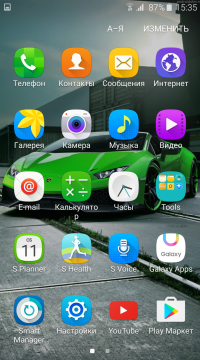
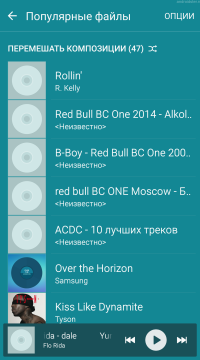
W niektórych przypadkach, po tym, system może zalecić odtwarzanie określonej części ścieżki. Wadą tej metody jest brak możliwości regulacji głośności połączenia.
Poprzez główne menu ustawień
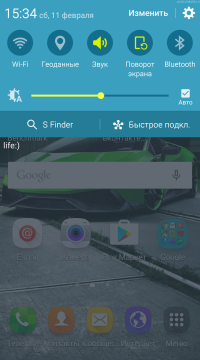
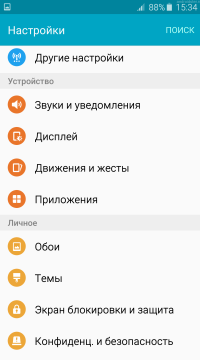
Możesz zmienić dzwonek na wszystkich smartfonach z Androidem za pomocą menu Ustawienia systemowe. Ponadto mogą również zmieniać głośność odtwarzanego utworu. Do tego potrzebujesz:
- Przejdź do menu ustawień z pulpitu / listy wszystkich aplikacji / wysuwanej "kurtyny".
- Znajdź i wybierz „Dźwięki i powiadomienia”.
- W oknie, które się otworzy, kliknij zakładkę „Melodia i dźwięki”.
- Na górze listy wybierz element „Dzwonek” i wybierz go spośród standardowych lub dodaj go z odtwarzacza muzyki.
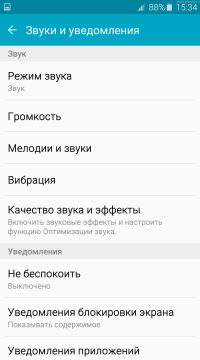
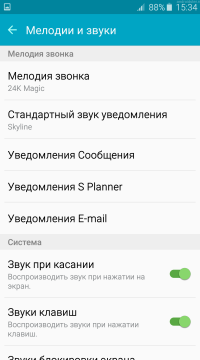
Warto zauważyć, że w zależności od wersji systemu operacyjnego nazwy zakładek mogą się zmieniać, ale kolejność działań nie zależy od tego. Konfiguracja jest prawie taka sama.
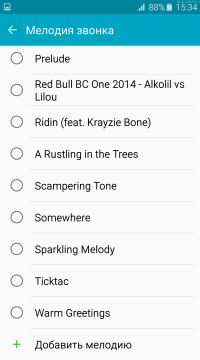
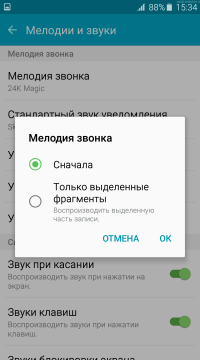
Za pośrednictwem menedżera plików
Innym sposobem umieszczenia dzwonka w kontakcie w telefonie z Androidem jest użycie wbudowanego menedżera plików. W zależności od urządzenia może się nazywać inaczej: „moje pliki”, „eksplorator” itp. Po otwarciu menedżer plików musisz przejść do folderu z zapisaną muzyką. Przytrzymanie palca na wybranej ścieżce otworzy opcjonalne menu, w którym należy znaleźć zakładkę „użyj jako sygnału”. Jeśli nie ma takiej linii, możesz kliknąć wielokropek u góry ekranu, aby otworzyć zaawansowane opcje ustawień plików.
Teraz wiele osób przechodzi na smartfony z konwencjonalnych telefony z przyciskami. Tacy użytkownicy często są całkowicie nieświadomi funkcjonalności systemu operacyjnego. Często nawet nie wiedzą, jak ustawić dzwonek. Co ciekawe, na wczesnym etapie rozwoju Androida było to naprawdę bardzo trudne, prawie niemożliwe. Ale teraz możesz zmienić połączenie kilkoma ruchami palca.
Istnieje kilka sposobów na ustawienie dzwonka dla Androida. Najprostszym z nich jest wykorzystanie do tych celów odtwarzacz muzyki. Jednak rozwiązanie innej firmy nie zadziała! Musisz uruchomić preinstalowany odtwarzacz, który zwykle nazywa się „ Muzyka».
1. Uruchom aplikację i wybierz utwór, który chcesz ustawić jako dzwonek.
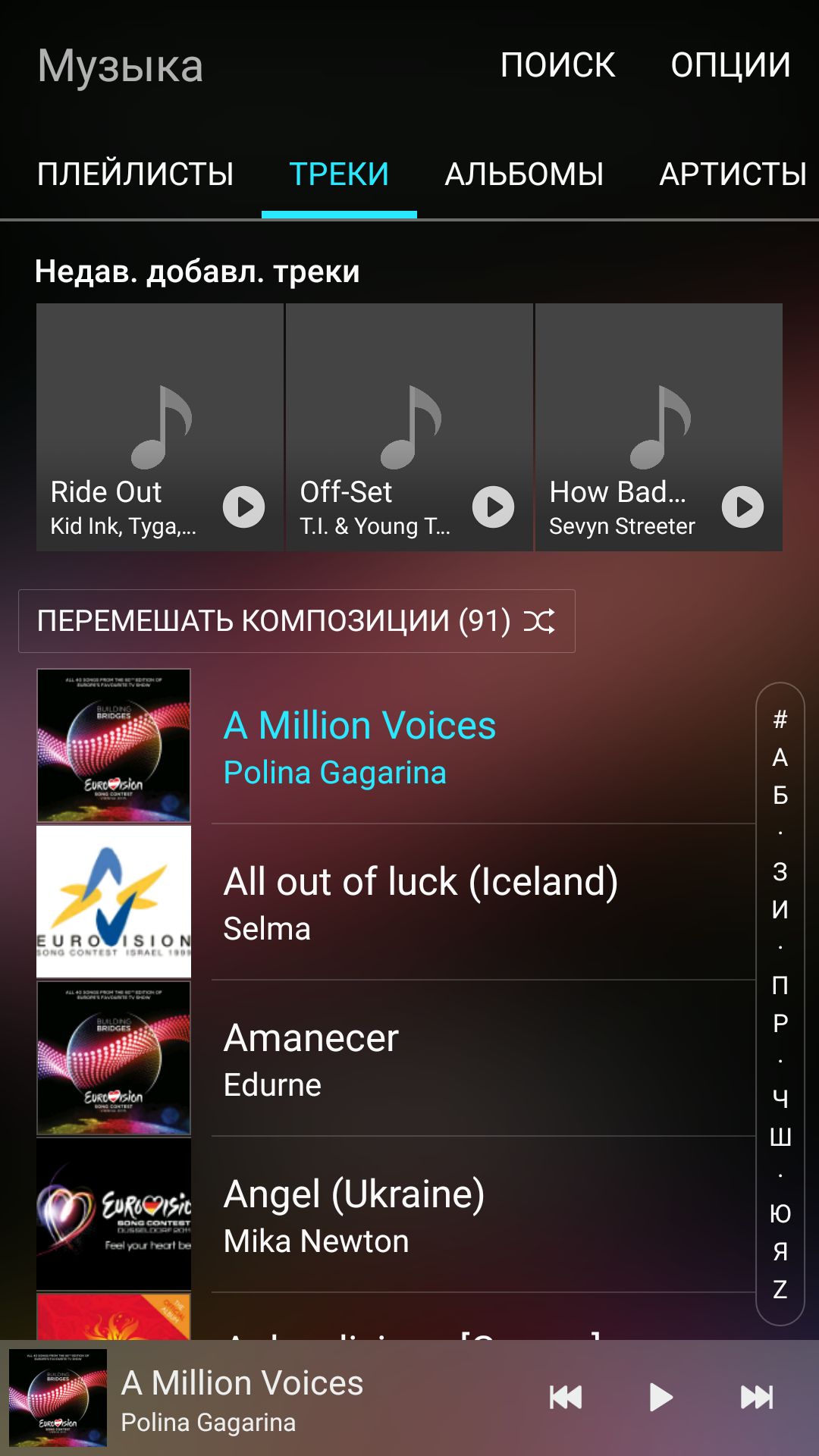
2. Przytrzymaj palec na tej piosence, aż pojawi się menu kontekstowe.
3. Wybierz " Użyj jako dzwonka" lub " Zadzwoń».
Uwaga: Ta metoda może nie działać na nowych smartfonach. Wszystko zależy od konkretnej markowej powłoki. W wielu z nich muzykę do rozmowy można ustawić tylko w inny sposób – odtwarzacz się do tego nie nadaje.
Ustawianie melodii w sekcji „Ustawienia”
Ta metoda działa na zdecydowanej większości smartfonów. Aby umieścić piosenkę w rozmowie, musisz wykonać następujące czynności:
1. Przejdź do „ Ustawienia».
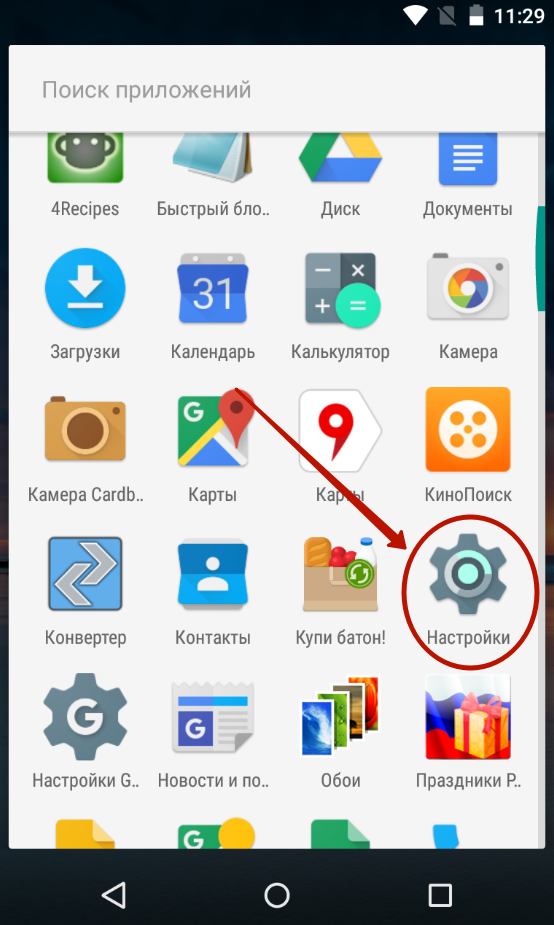
2. Przejdź do „ DźwiękDźwięki i powiadomienia».
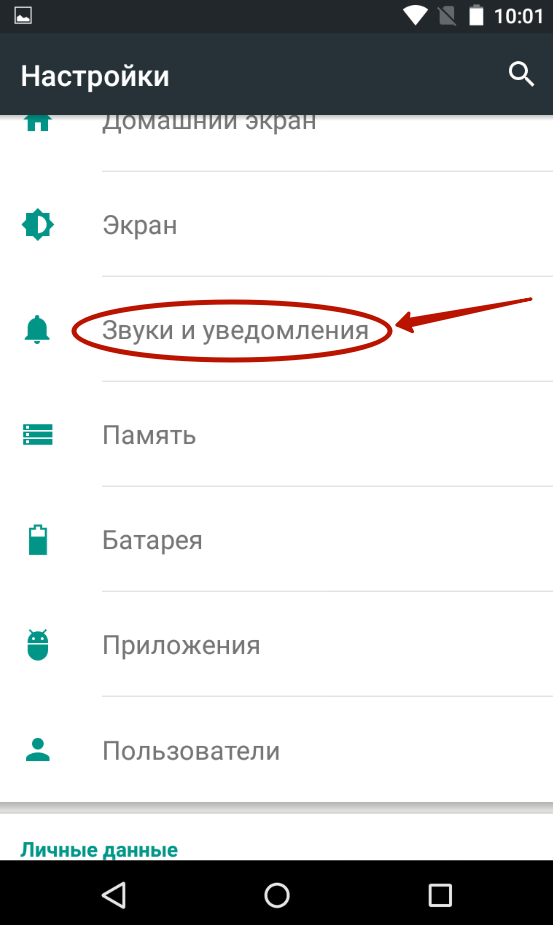
3. Tutaj kliknij element " Dzwonek”. Może być również określany jako „ Dzwonek telefonu», « Dzwonek" itp.
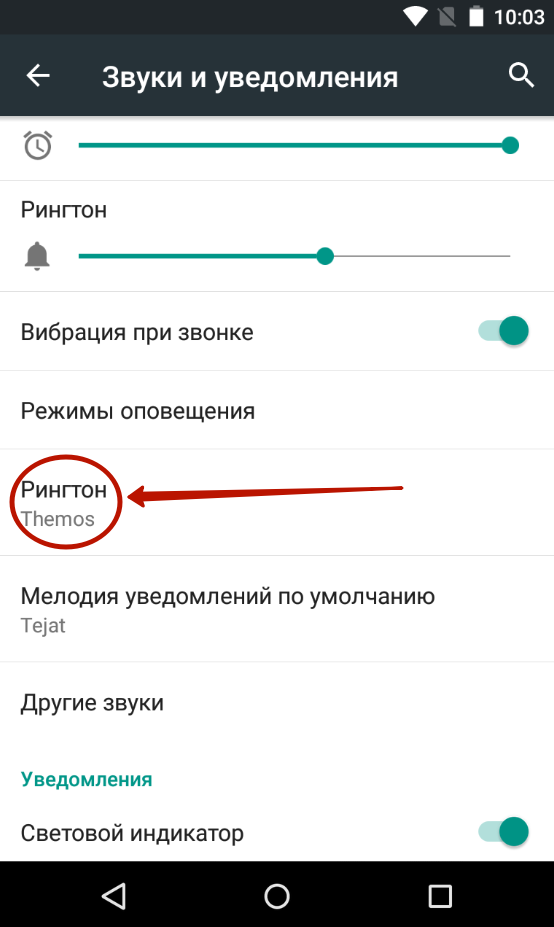
4. Na tym etapie może być konieczne wybranie aplikacji do przeglądania biblioteki multimediów. Na przykład możesz użyć do tego menedżera plików Eksplorator ES .
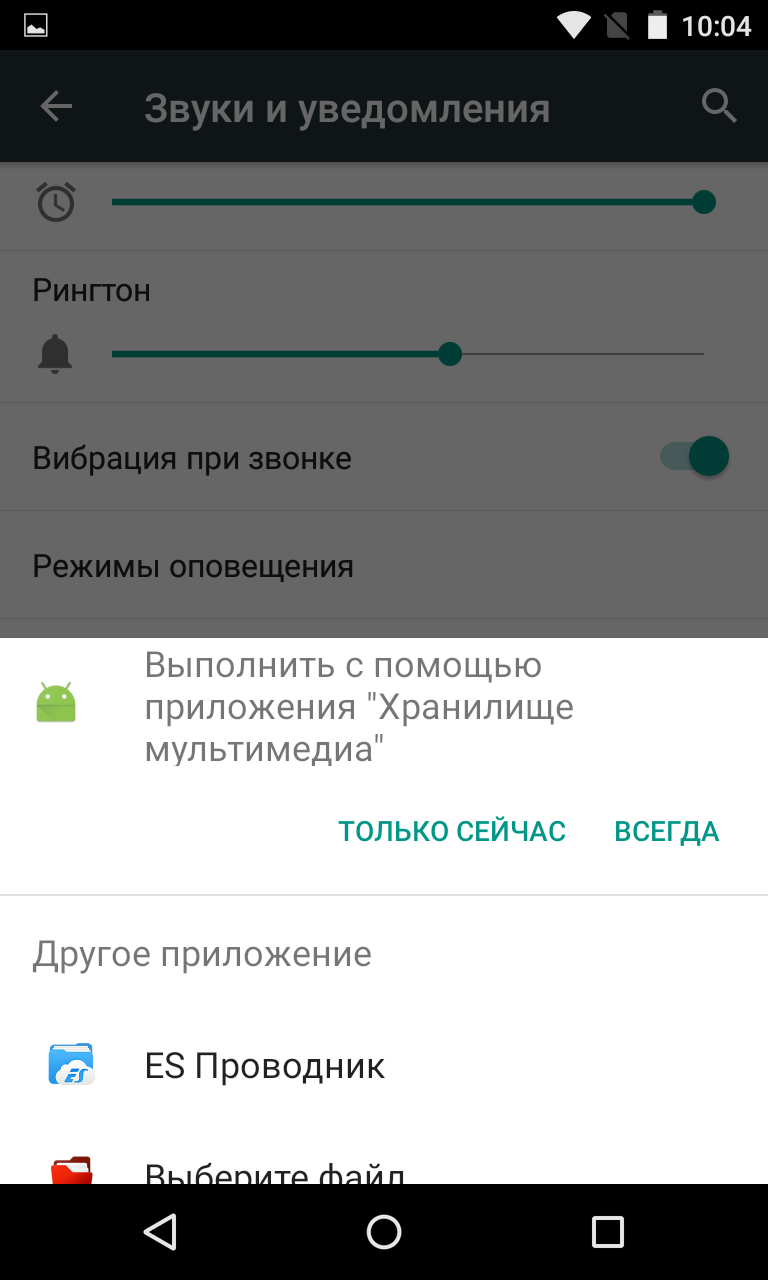
5. Wybierz utwór, którego chcesz użyć jako dzwonka.
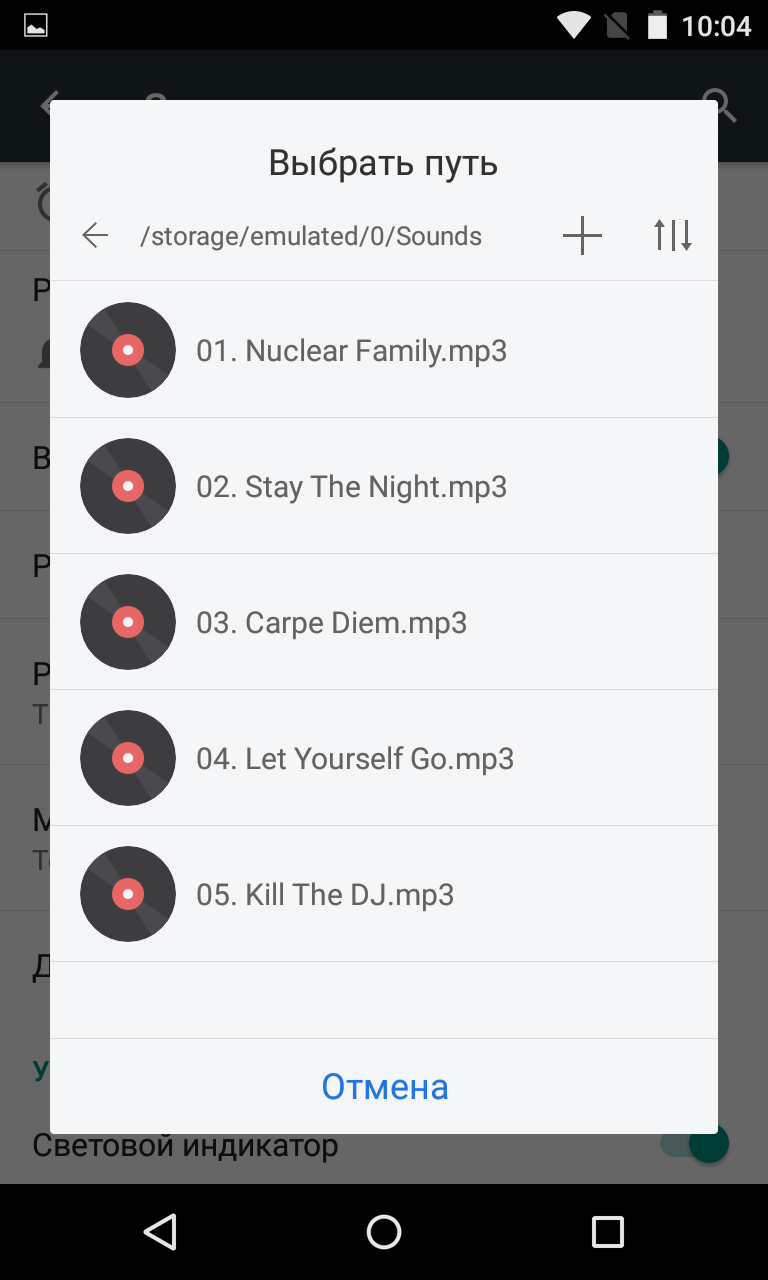
To wszystko! W ten sam sposób możesz umieścić dzwonek na SMS-ie na Androida - w takim przypadku powinieneś zainteresować się przedmiotem ” Domyślny dzwonek powiadomień».
Korzystanie z aplikacji Kontakty
Kiedyś nawet smartfony oparte na Symbianie pozwalały ustawić określony dzwonek dla każdego kontaktu. Możesz to zrobić również na Androidzie. Aby to zrobić, postępuj zgodnie z poniższymi instrukcjami:
1. Przejdź do „ Łączność».
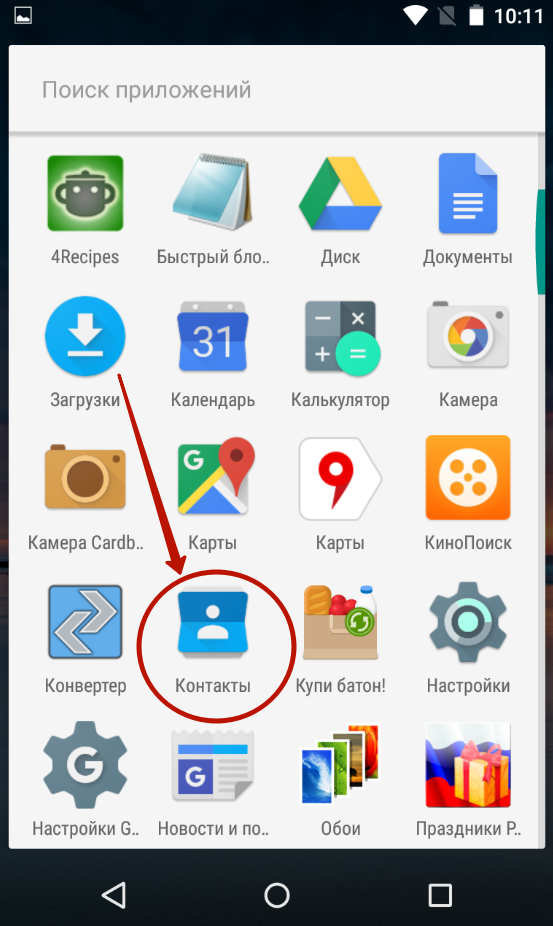
2. Wybierz kontakt, który Cię interesuje.
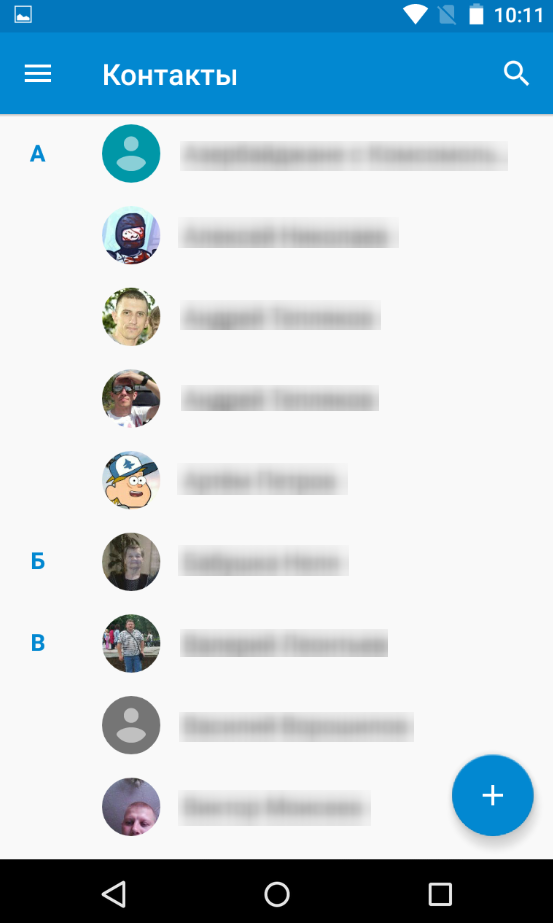
3. Tutaj musisz nacisnąć przycisk „ Zmiana”. Może wyglądać jak ołówek lub schować się pod wielokropkiem znajdującym się w prawym górnym rogu.
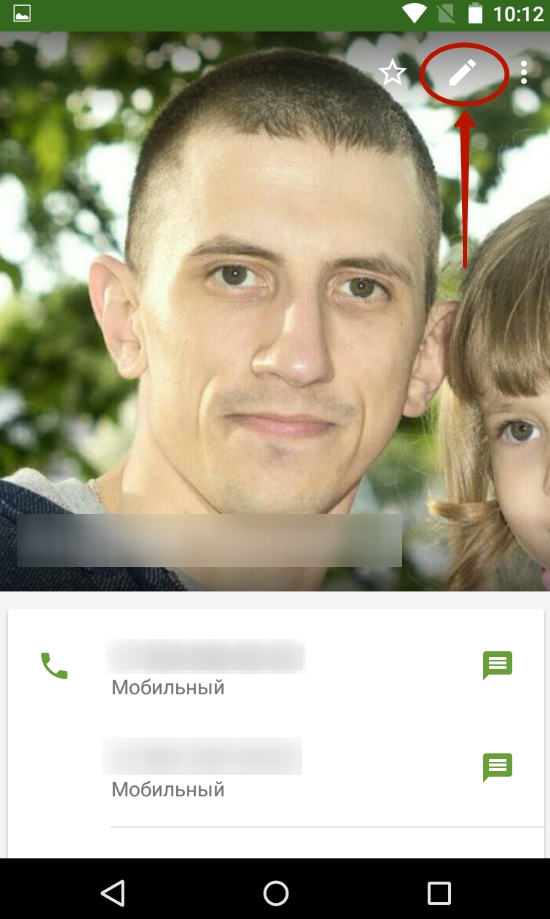
4. Teraz zdecydowanie musisz kliknąć trzy kropki. W wyskakującym menu kliknij „ Ustaw dzwonek».
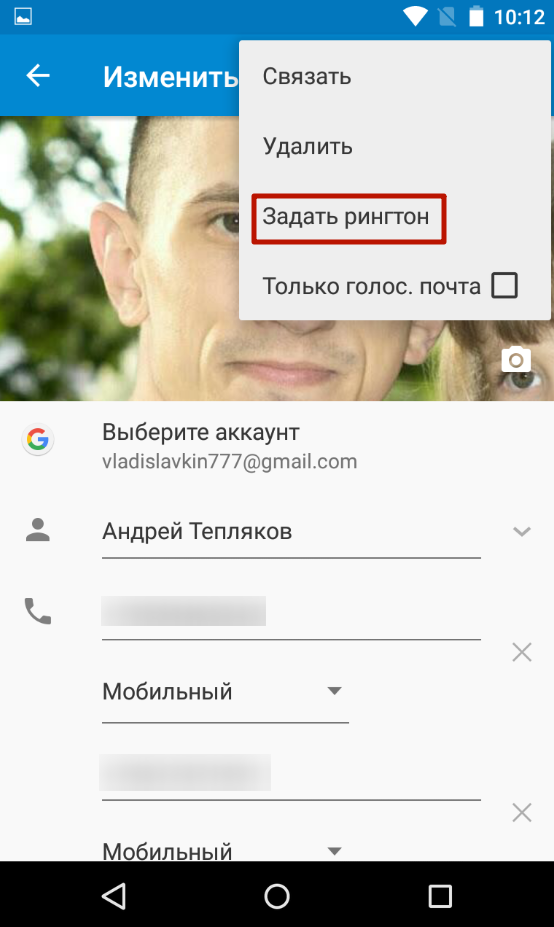
5. Wybierz aplikację, która będzie używana do przeglądania listy utworów zapisanych w urządzeniu.
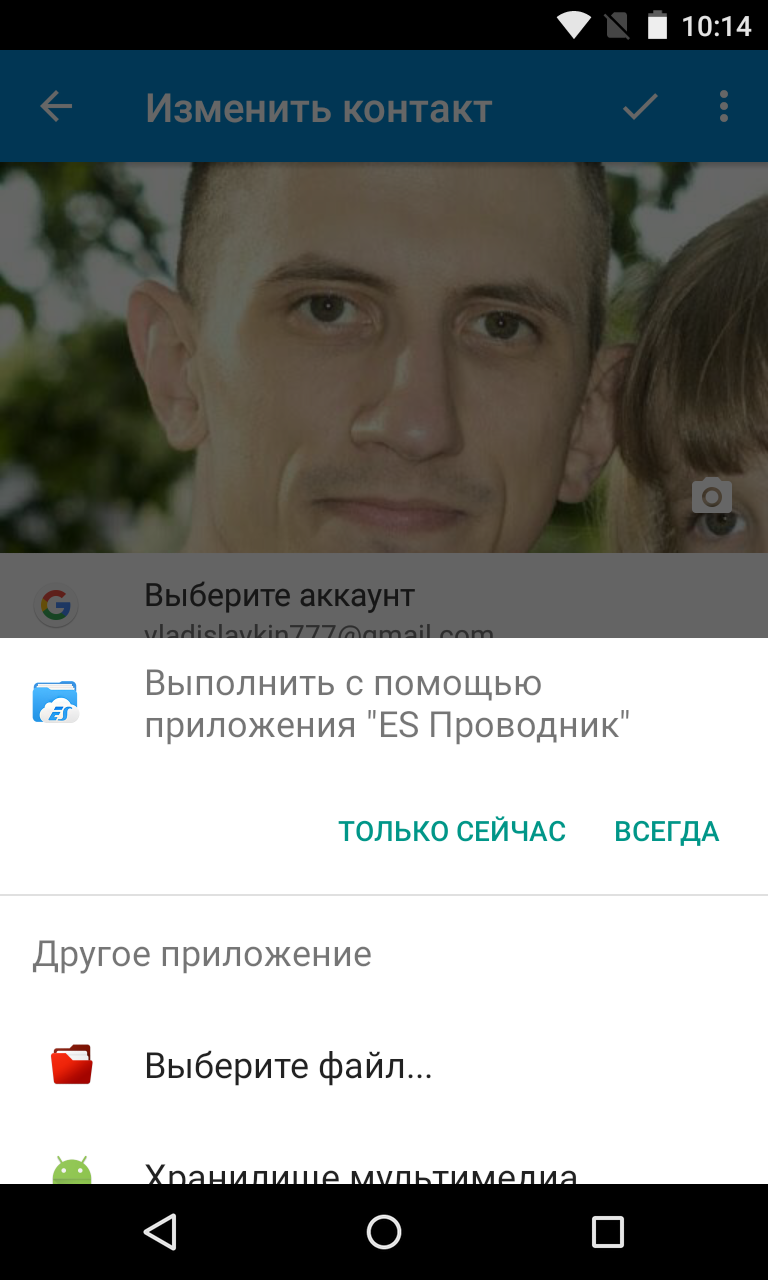
6. Wybierz folder z utworami MP3, a następnie sam utwór.
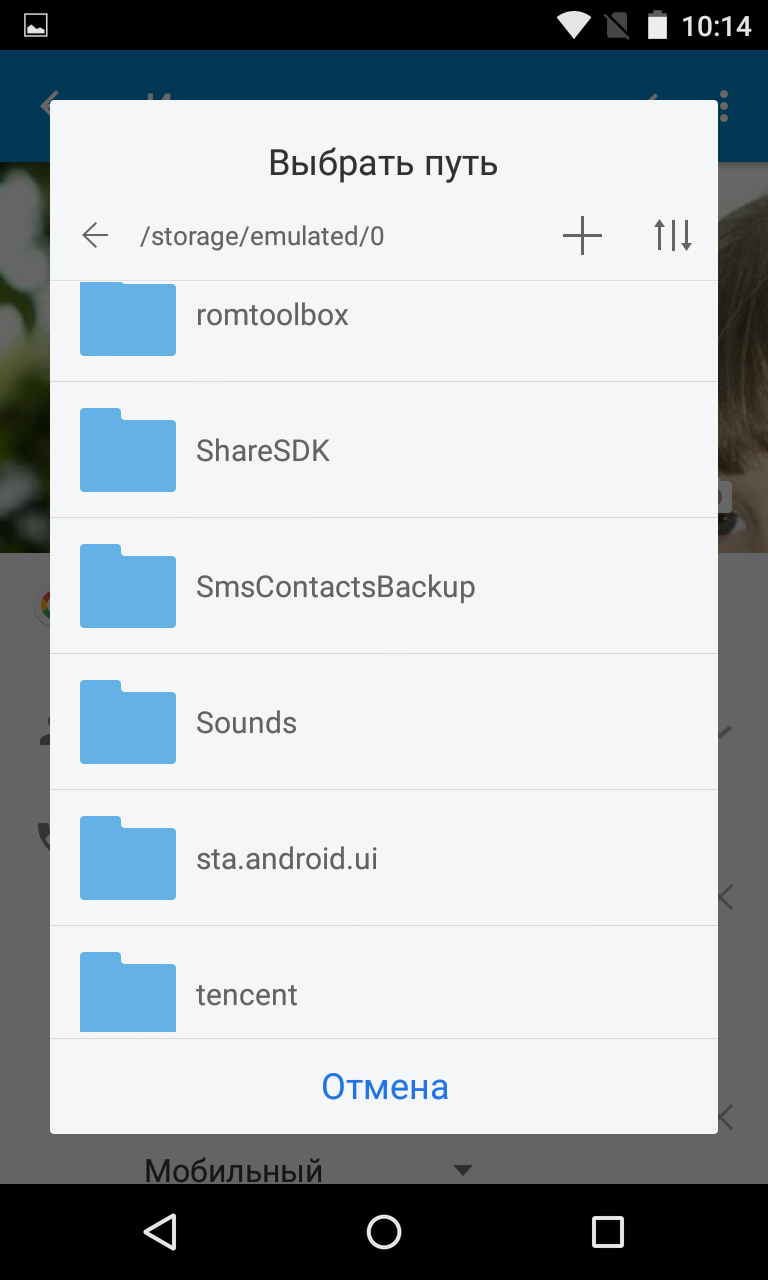
7. Zapisz wynik, klikając znacznik wyboru.
Notatka: Na niektórych smartfonach proces instalacji dzwonka może się różnić. Wszystko znowu zależy od markowej powłoki - każdy producent dopracowuje na swój sposób. Nasz przykład podano dla „czystego” Androida, który jest instalowany na urządzeniach z rodziny Nexus.
Korzystanie z aplikacji innych firm
Aby zmienić dzwonki, możesz użyć narzędzi innych firm. Często sprawiają, że proces jest nieco wygodniejszy. Zalecamy spróbować Pierścienie Rozszerzone , GO SMS Pro oraz Seter dzwonków. Wszystkie różnią się funkcjonalnością, zapewniając bardziej zaawansowane opcje ustawiania dzwonków.
Dźwięki przychodzącego połączenia lub powiadomień mogą nas bardzo rozśmieszyć i jest to świetny powód, aby nauczyć się zmieniać dzwonki za pomocą ustawienia Androida. A potem gadżet z dumą ogłosi „Masz list!”. Dźwięki z gier, frazy z ulubionego filmu lub fragmenty ulubionej piosenki, wszystko to może być dźwiękiem powiadomienia lub połączenia. Ale jak zmienić dzwonek i powiadomienia?
W tym samouczku dla naszych początkujących użytkowników Androida odpowiemy na to pytanie.
Zmianę parametrów dźwięku można przeprowadzić na kilka sposobów. System operacyjny Android ma wbudowane narzędzia ustawień, które pokażemy Ci dzisiaj. Oczywiście zawsze możesz zainstalować jedną z wielu aplikacji dedykowanych do tego przypadku.
Najważniejsze tutaj, co do czego jestem pewien, to nie zapomnieć o doborze odpowiedniego dźwięku. Na pewno natknąłeś się na śmieszne sytuacje, zwłaszcza w miejscach publicznych lub w pracy, kiedy dzwoni telefon, a kilka osób szuka swojego smartfona, próbuje odebrać telefon, a w końcu okazuje się, że nawet ich gadżet nie gra . Ale wątpię, że chcesz być taką osobą w prawdziwym życiu.
Zmień dzwonek i powiadomienia
W rzeczywistości zmiana dźwięków połączeń przychodzących lub wiadomości jest dość prostym zadaniem, a proces jest prawie identyczny we wszystkich wersjach Androida.
Metoda 1
- Najpierw przejdź do głównych ustawień systemu;
- znajdź pozycję „Profile dźwięku” i wejdź do niej. Na innych urządzeniach nazwa może się różnić, na przykład „ustawienia dźwięku”;
- Naprzeciwko profilu „Ogólny” kliknij koło zębate i przejdź do ustawień profilu. Tutaj dostępne stają się dla nas ustawienia: głośność, wibracje, melodie połączeń głosowych, melodie połączeń wideo, dźwięki powiadomień itp.;
- wybierz dzwonek. Aby to zrobić, klikamy element „Dzwonek połączenia głosowego” i wchodzimy do pamięci multimediów. Teraz pozostaje do wyboru żądany dzwonek i kliknij OK. Ta opcja może być niedostępna, jeśli urządzenie jest w trybie wibracji (cichy);
- W ten sam sposób konfigurujemy dzwonki dla połączeń wideo i powiadomień.
Jak zauważyłeś, opisana powyżej metoda pozwala wybierać tylko spośród wbudowanych dźwięków gadżetu. Jeśli masz własne dzwonki, których chcesz używać, musisz zainstalować aplikację innej firmy, aby móc zmienić dzwonek i powiadomienia.
Jak zmienić dzwonek i dzwonek powiadomień na urządzeniach z systemem operacyjnym System Android 5.0 Lollipop - obejrzyj film poniżej
Korzystanie z własnegogłoska bezdźwięcznaaktajako dzwonki i powiadomienia
Istnieje długa lista aplikacji, które mogą Ci tu pomóc, a niektórych z nich możesz nawet się nie spodziewać.
Jeśli szukasz aplikacji do wycinania plików .mp3, to tutaj możesz skorzystać z programu takiego jak Ringtone Maker lub Ringtone Slicer. Ale jeśli pliki multimedialne są już gotowe do użycia, do rozwiązania tego problemu potrzebny jest menedżer plików.
Metoda 2
W takich przypadkach zalecamy korzystanie z ES Explorera, który jest znacznie bardziej funkcjonalny niż standardowy Explorer. Jeśli Eksplorator plików jest już zainstalowany, możesz zobaczyć, że po kliknięciu elementu „Dzwonek połączenia głosowego” system zaoferował wybór aplikacji, której chcesz użyć do ustawienia dźwięku.
ES Explorer nie pozwala na wstępne odtwarzanie tych plików, po prostu aktywuje plik, który widzisz na ekranie. Jednak jak tylko wybierzesz plik, zostanie on zarejestrowany jako dźwięk powiadomienia (dzwonek) i będzie dostępny na liście domyślnych dzwonków.
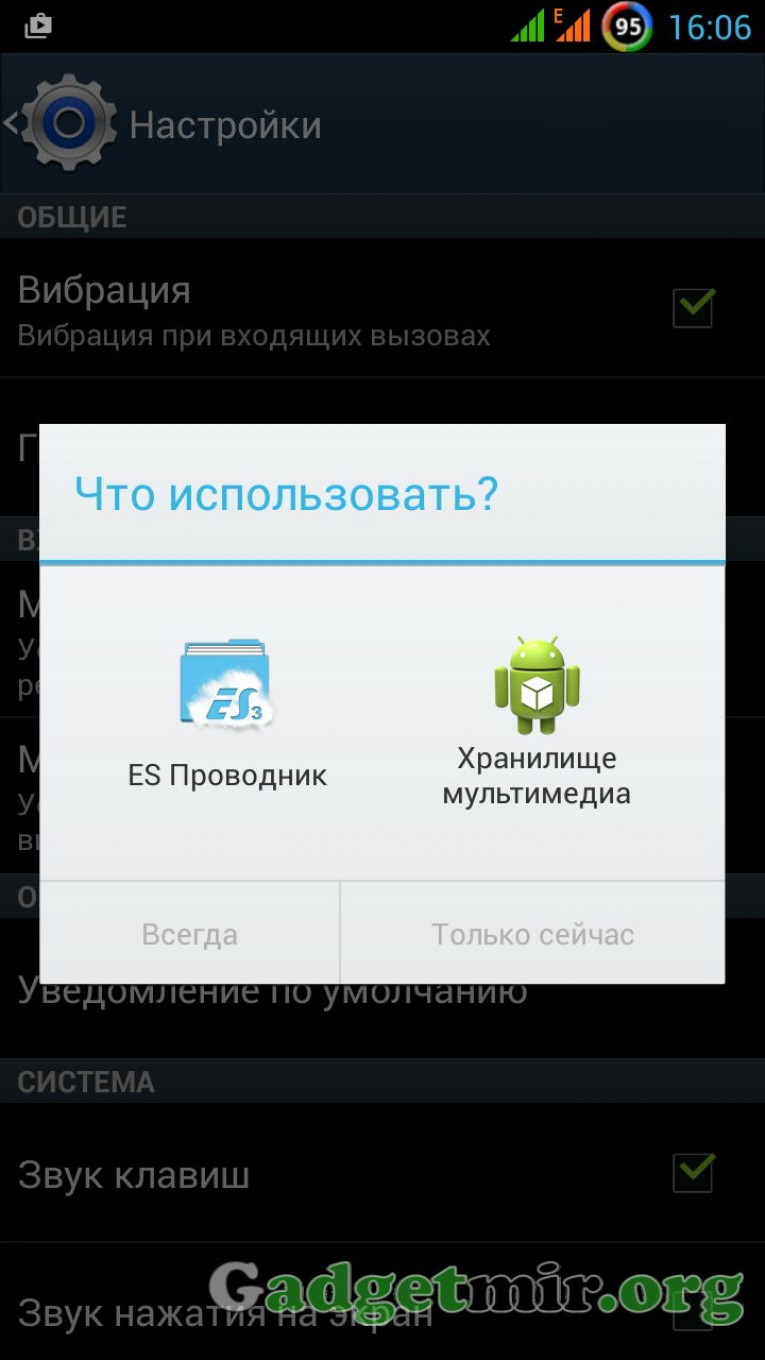 Metoda 3
Metoda 3
Ta metoda może nie działać na wszystkich urządzeniach. Ale warto zwrócić uwagę. Ta metoda bardzo ułatwi dodawanie plików multimedialnych do listy domyślnych dzwonków. Potrzebujemy więc dowolnego menedżera plików, nawet zwykłego.
- uruchom menedżera plików;
- w nim szukamy żądanego pliku mp3 i kopiujemy go;
- w pamięci telefonu (nie na karcie SD) poszukaj folderu Dzwonki i wklej tam wcześniej skopiowany plik. Dlatego ten dzwonek będzie teraz domyślnie dostępny na liście dzwonków.
- teraz wykonujemy wszystkie kroki opisane powyżej - w metodzie 1 i szukamy naszego dzwonka, który właśnie skopiowaliśmy.
Notatka. Aby metoda 3 działała poprawnie, nazwa pliku i opis meta nie mogą zawierać znaków cyrylicy. Ale jeśli ta metoda nie zadziałała, nie zniechęcaj się, użyj metody 2.
Nas dostrajamy melodię do abonenta
Będzie o wiele fajniej, jeśli zainstalujesz różne melodie swoim bliskim, a nawet wszystkim abonentom w książce telefonicznej. Aby ustawić dzwonek dla kontaktu z książki telefonicznej, musisz:
- przejdź do książki telefonicznej;
- zdecyduj o wyborze kontaktu, na którym ustawisz melodię i wydrukuj ją;
- kliknij, aby zobaczyć pełne szczegóły
- naciśnij menu i wybierz pozycję "ustaw dzwonek". Na różne urządzenia, ten element może mieć inną nazwę. Przy okazji można go umieścić pod danymi kontaktowymi.
- a następnie będziesz musiał wybrać melodię i nacisnąć OK. Wiesz już, jak wybierać pliki, wszystko jest opisane w metodzie 1 lub 2.
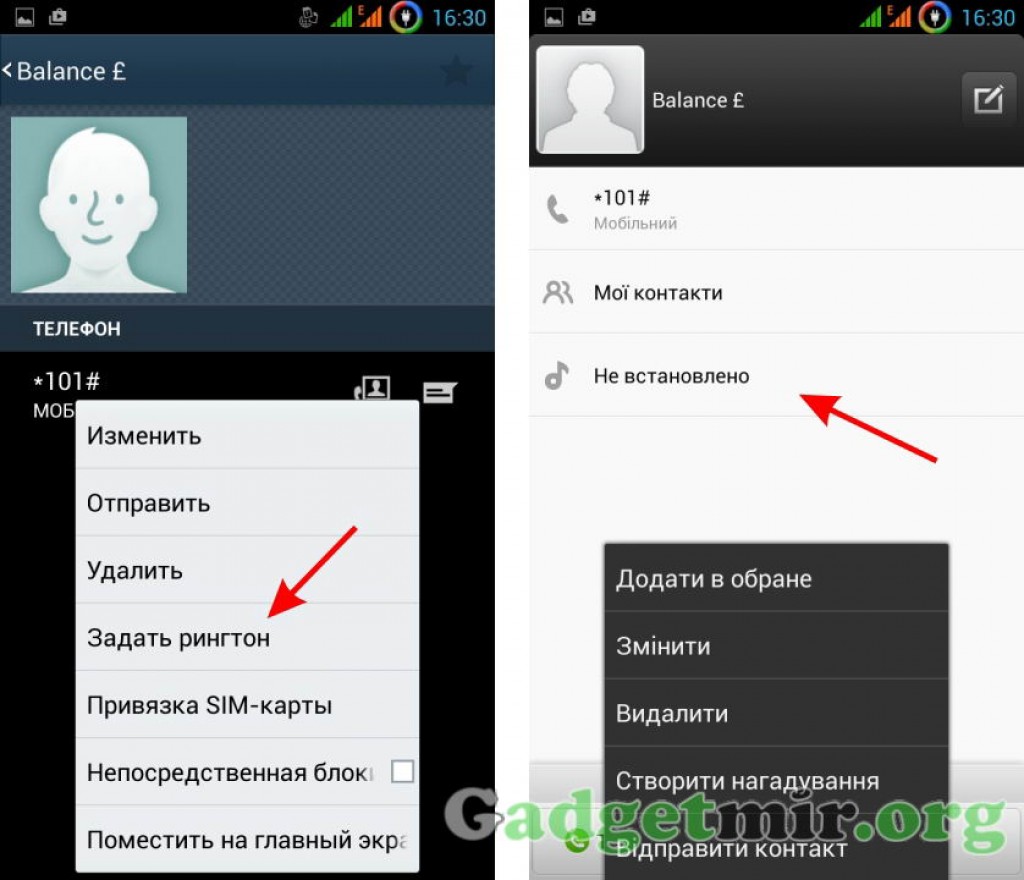
Wielu użytkowników ma problemy z głośnością, zdarza się, że smartfon gra cicho, nawet gdy głośność jest ustawiona na maksimum. W takich przypadkach zalecamy zapoznanie się z naszym.
To w zasadzie wszystko, co chcieliśmy powiedzieć. Mamy nadzieję, że poradziłeś sobie z tym zadaniem i teraz zmiana dzwonka i powiadomień nie będzie dla Ciebie trudna.
